إعداد مشاركة الملفات الآمنة والتعاون مع Microsoft Teams
تعد القدرة على مشاركة الملفات والمستندات بسهولة مع الأشخاص المناسبين مع منع المشاركة الزائدة أمرا أساسيا لنجاح المؤسسة. ويشمل ذلك القدرة على مشاركة البيانات السرية أو غيرها من البيانات الحساسة بأمان مع أولئك الذين يجب أن يكون لديهم حق الوصول إليها فقط. اعتمادا على المشروع، قد يتضمن ذلك مشاركة البيانات الحساسة مع أشخاص من خارج مؤسستك.
تتضمن هذه الإرشادات مكونات لمساعدتك:
- توزيع Teams بالمستوى المناسب من الحماية لكل مشروع
- تكوين المشاركة الخارجية مع إعدادات الأمان المناسبة لكل مشروع
إذا لم تتوفر أدوات التعاون في الملفات متعددة الاستخدامات وسهلة الاستخدام، فسيتعاون المستخدمون غالبا عن طريق إرسال المستندات عبر البريد الإلكتروني. هذه طريقة مملة وعرضة للخطأ للتعاون، ويمكن أن تزيد من خطر المشاركة غير المناسبة للمعلومات. إذا وجد الأشخاص أن مشاركة الملفات صعبة جدا، فقد يعودون إلى استخدام منتجات المستهلكين التي لا تحكمها تكنولوجيا المعلومات. وهذا يمكن أن يشكل خطرا أكبر.
باستخدام Microsoft 365، يمكنك نشر Teams بتكوينات مختلفة تساعد:
- حماية الملكية الفكرية الخاصة بك
- تمكين التعاون السهل مع المستندات والملفات الأخرى
- إنشاء توازن بين الأمان وقابلية الاستخدام التي تزيد من رضا المستخدم ويقلل من مخاطر الظل تكنولوجيا المعلومات
لدى معظم المؤسسات مجموعة متنوعة من المعلومات، بدرجات متفاوتة من الحساسية ودرجات متفاوتة من تأثير الأعمال إذا تمت مشاركة المعلومات بشكل غير مناسب. اعتمادا على حساسية جزء معين من المعلومات، قد ترغب في السماح بالمشاركة مع:
- أي شخص (غير مصادق عليه)
- الأشخاص داخل المؤسسة
- أشخاص محددون داخل المؤسسة
- أشخاص محددون داخل المؤسسة وخارجها
المعلومات مثل الكتيبات التسويقية مخصصة للمشاركة على نطاق واسع خارج المؤسسة. المعلومات مثل قوائم الكافتيريا ليست مخصصة للمشاركة الخارجية، ولكن لن يكون لها تأثير على الأعمال إذا تمت مشاركتها خارجيا. هذه الأنواع من المعلومات تحتاج إلى حماية قليلة أو معدومة.
ويمكن مشاركة هذه الكتيبات التسويقية نفسها، أثناء وضعها، داخل المؤسسة فقط. في هذه الحالة، قد تكون إعدادات المشاركة الافتراضية في Teams كافية.
قد تعتبر المعلومات حول منتج جديد قيد التطوير حساسة، حتى داخل المؤسسة. قد تكون درجة أكبر من الحماية مناسبة في هذه الحالة. يمكنك تقييد الوصول إلى هذه المعلومات لأعضاء فريق معين، على سبيل المثال. اعتمادا على المشروع، قد تحتاج إلى التعاون مع أشخاص من خارج مؤسستك، مثل مورد أو مؤسسة شريكة.
قد تتطلب المعلومات التي تعتبر ضرورية لنجاح مؤسستك، أو التي لديها متطلبات أمان أو توافق صارمة مستويات أكبر من الحماية.
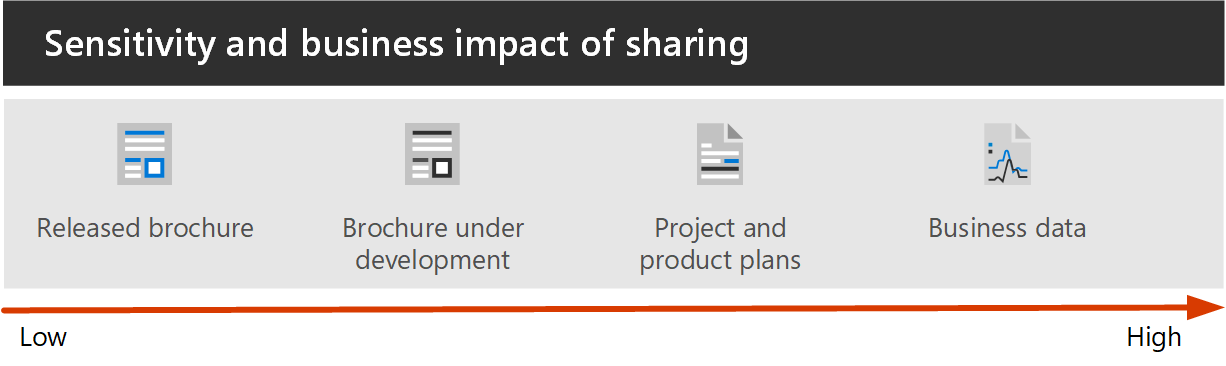
بالنسبة لجميع السيناريوهات المذكورة أعلاه، يمكنك استخدام Teams لتخزين المعلومات ومشاركتها والتعاون في العمل عليها.
لتكوين التعاون الآمن، استخدم إمكانات وميزات Microsoft 365 هذه:
| منتج أو مكون | القدرة أو الميزة | الترخيص |
|---|---|---|
| Microsoft Defender لـ Office 365 | المرفقات الآمنة ل SharePoint وOneDrive وMicrosoft Teams؛ المستندات الآمنة؛ الارتباطات الآمنة ل Teams | Microsoft 365 E1 وE3 وE5 |
| SharePoint | نهج مشاركة الموقع والملفات وأذونات مشاركة الموقع وارتباطات المشاركة وطلبات الوصول وإعدادات مشاركة ضيف الموقع | Microsoft 365 E1 وE3 وE5 |
| Microsoft Teams | وصول الضيف، والفرق الخاصة، والقنوات الخاصة، والقنوات المشتركة | Microsoft 365 E3 وE5 بترخيص Microsoft Teams Enterprise |
| Microsoft Purview | تسميات الحساسية | Microsoft 365 E3 وE5 |
| Microsoft Syntex - إدارة SharePoint المتقدمة | قيود الوصول إلى الموقع، نهج الوصول المشروط للمواقع، أوصاف الحساسية الافتراضية للمكتبات | Microsoft Syntex - إدارة SharePoint المتقدمة |
إطار عمل إدارة التعاون ل Teams وMicrosoft 365
يوفر Microsoft 365 العديد من الخيارات لتنظيم حل التعاون الخاص بك. نوصي باستخدام محتوى النشر هذا جنبا إلى جنب مع محتوى إدارة التعاون لإنشاء أفضل حل تعاون لمؤسستك.
تأمين Teams للبيانات الحساسة والحساسة للغاية
لإدارة الوصول إلى المعلومات ذات الحساسية المختلفة، قمنا بتطوير ثلاثة مستويات مختلفة من الحماية ل Teams. يمكنك تخصيص أي من هذه المستويات لتلبية الاحتياجات أو عملك بشكل أفضل.

تزيد هذه المستويات - الأساسيةوالحساسةوالحساسة للغاية - تدريجيا من الحماية التي تساعد على منع المشاركة الزائدة وتسرب المعلومات المحتمل، كما هو موضح في الجدول التالي.
| - | المستوى الأساسي | الطبقة الحساسة | مستوى حساس للغاية |
|---|---|---|---|
| فريق عام أو خاص | اما | الخاصه | الخاصه |
| مشاركة غير مصدق عليها | يسمح | حظر | حظر |
| مشاركة الملفات | يسمح | يسمح | يقتصر على الأشخاص في الفريق. |
| عضوية الفريق | يمكن لأي شخص الانضمام إلى الفرق العامة. مطلوب موافقة مالك الفريق للانضمام إلى الفرق الخاصة. |
مطلوب موافقة مالك الفريق للانضمام. | مطلوب موافقة مالك الفريق للانضمام. |
| تشفير المستند | متوفر مع وصف الحساسية | ||
| مشاركة الضيف | يسمح | يمكن السماح به أو حظره | يمكن السماح به أو حظره |
| الأجهزة غير المدارة | لا يوجد قيد | الوصول إلى الويب فقط | حظر |
يتضمن تكوين هذه المستويات ما يلي:
- تكوين الإعدادات في Teams للوصول إلى الضيف والقنوات الخاصة والمشتركة
- تكوين الإعدادات في موقع SharePoint المقترن بالفريق لمشاركة الضيف والداخلية والوصول إلى الموقع ومشاركة الارتباطات
- بالنسبة للطبقات الحساسةوالحساسة للغاية ، قم بتكوين أوصاف الحساسية لتصنيف الفرق، والتحكم في مشاركة الضيف والوصول إليه من الأجهزة غير المدارة
- بالنسبة للطبقة شديدة الحساسية ، قم بتكوين وصف حساسية لتشفير المستندات التي يتم تطبيقها عليها
ابدأ بالطبقة الأساسية، ثم أضف الفرق التي تستخدم المستويات الحساسةوالحساسة للغاية حسب الحاجة للمساعدة في حماية المعلومات في مؤسستك. راجع هذه الموارد للبدء:
- تكوين الفرق مع الحماية الأساسية
- تكوين الفرق مع حماية البيانات الحساسة
- تكوين الفرق مع الحماية للبيانات الحساسة للغاية
المشاركة مع أشخاص من خارج مؤسستك
قد تحتاج إلى مشاركة معلومات حول أي حساسية مع أشخاص من خارج مؤسستك. يمكن أن يتراوح هذا من مشاركة مستند واحد مع شخص واحد إلى التعاون في مشروع رئيسي مع مؤسسة شريكة كبيرة أو مستقلين من جميع أنحاء العالم. في Microsoft 365، يمكن إجراء هذا النطاق من المشاركة الخارجية بسهولة ومع الضمانات المناسبة للمساعدة في حماية معلوماتك الحساسة.
اقرأ هذه المقالات لمساعدتك على البدء في إعداد بيئتك للتعاون مع أشخاص من خارج مؤسستك:
- التعاون في العمل على المستندات لمشاركة ملفات فردية من المجلدات.
- التعاون في العمل في موقع للتعاون مع الضيوف في موقع SharePoint.
- تعاون كفريق للتعاون مع الضيوف في الفريق.
- تعاون مع مشاركين خارجيين في قناة للتعاون مع أشخاص من خارج المؤسسة في قناة مشتركة.
اعتمادا على حساسية المعلومات التي تتم مشاركتها، يمكنك إضافة ضمانات للمساعدة في منع المشاركة الزائدة. اقرأ هذه المقالات لمساعدتك في إعداد الحماية التي تحتاجها لمؤسستك:
- أفضل الممارسات لمشاركة الملفات والمجلدات مع المستخدمين غير المصادق عليهم
- الحد من التعرض العرضي للملفات عند المشاركة مع أشخاص من خارج مؤسستك
- إنشاء بيئة مشاركة ضيف آمنة
إذا كان لديك مشروع رئيسي مع مؤسسة شريكة، يمكنك استخدام القنوات المشتركة أو إدارة استحقاق Azure لإدارة الأشخاص من خارج مؤسستك الذين تحتاج إلى التعاون معهم.
تدريب المسؤولين
يمكن أن تساعدك وحدات التدريب هذه من Microsoft Learn على تعلم ميزات التعاون والحوكمة والهوية في Teams وSharePoint.
Teams
- MS-700 إعداد البيئة لتوزيع Microsoft Teams
- MS-700 بدء إدارة Microsoft Teams
- MS-700 إدارة الدردشة والفرق والقنوات والتطبيقات في Microsoft Teams
الهوية والوصول
تدريب المستخدمين النهائيين
يمكن أن تساعد وحدات التدريب هذه المستخدمين على استخدام Teams والمجموعات وSharePoint للتعاون في Microsoft 365.
| Teams | SharePoint |
|---|---|
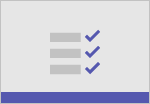 إنشاء فريق باستخدام القوالب |
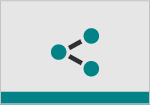 إنشاء الملفات ومشاركتها في مكتبة |
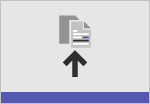 تحميل الملفات ومشاركتها |
|
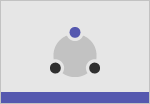 التعاون في العمل في الفرق والقنوات |
الرسوم التوضيحيه
توضح هذه الرسوم التوضيحية كيفية تفاعل المجموعات والفرق مع الخدمات الأخرى في Microsoft 365 وميزات الحوكمة والتوافق المتوفرة لمساعدتك في إدارة هذه الخدمات في مؤسستك.
المجموعات في Microsoft 365 لمهندسي تكنولوجيا المعلومات
ما يحتاج مهندسو تكنولوجيا المعلومات إلى معرفته حول المجموعات في Microsoft 365
| العنصر | الوصف |
|---|---|
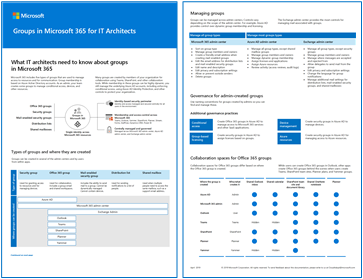 Pdf |Visio تم التحديث في أغسطس 2023 |
توضح هذه الرسوم التوضيحية بالتفصيل الأنواع المختلفة من المجموعات، وكيفية إنشائها وإدارتها، وبعض توصيات الحوكمة. |
Microsoft Teams وخدمات الإنتاجية ذات الصلة في Microsoft 365 لمهندسي تكنولوجيا المعلومات
البنية المنطقية لخدمات الإنتاجية في Microsoft 365، الرائدة مع Microsoft Teams.
| العنصر | الوصف |
|---|---|
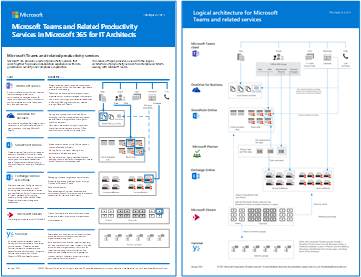 Pdf |Visio تم التحديث في سبتمبر 2023 |
توفر Microsoft مجموعة من خدمات الإنتاجية التي تعمل معا لتوفير تجارب التعاون مع قدرات إدارة البيانات والأمان والتوافق. توفر هذه السلسلة من الرسوم التوضيحية عرضا للبنية المنطقية لخدمات الإنتاجية لمهندسي المؤسسات، مما يؤدي إلى Microsoft Teams. |
الخطوات التالية
عندما تكون مستعدا لإعداد بيئة تعاون آمنة، اتبع الخطوات التالية:
- تكوين المستويات الثلاثة المختلفة للحماية ل Teams.
- تكوين إعدادات لمشاركة معلومات أي حساسية مع أشخاص من خارج مؤسستك.
راجع أيضًا
الملاحظات
قريبًا: خلال عام 2024، سنتخلص تدريجيًا من GitHub Issues بوصفها آلية إرسال ملاحظات للمحتوى ونستبدلها بنظام ملاحظات جديد. لمزيد من المعلومات، راجع https://aka.ms/ContentUserFeedback.
إرسال الملاحظات وعرضها المتعلقة بـ